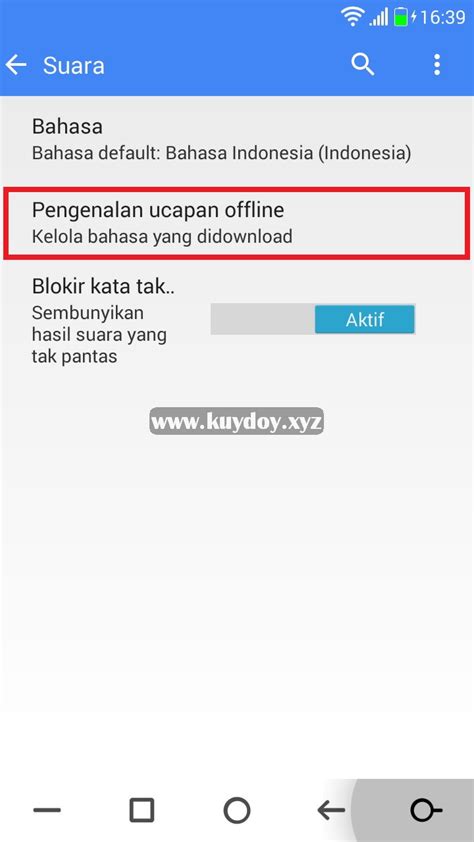Dalam artikel ini, kita akan membahas bagaimana menambahkan penyedia identitas ke perjalanan pengguna di Azure AD B2C. Kita juga akan membahagi bagaimana mengonfigurasi kebijakan pihak yang diandalkan dan mengunggah kebijakan kustom.
Menambahkan Penyedia Identitas
Setelah Anda memiliki perjalanan pengguna, tambahkan penyedia identitas baru ke perjalanan pengguna. Anda terlebih dahulu menambahkan tombol masuk, lalu tautkan tombol tersebut ke tindakan. Tindakan ini adalah profil teknis yang Anda buat sebelumnya.
Dalam perjalanan pengguna, temukan elemen langkah orkestrasi yang mencakup Type="CombinedSignInAndSignUp" atau Type="ClaimsProviderSelection". Ini biasanya langkah orkestrasi pertama. Elemen ClaimsProviderSelections berisi daftar penyedia identitas yang dapat digunakan pengguna untuk masuk. Urutan elemen mengontrol urutan tombol masuk yang disajikan kepada pengguna. Tambahkan elemen XML ClaimsProviderSelection. Tetapkan nilai TargetClaimsExchangeId ke nama yang bersahabat.
Berikut adalah contoh elemen ClaimsProviderSelection:
<OrchestrationStep Order="1" Type="CombinedSignInAndSignUp" ContentDefinitionReferenceId="api.signuporsignin">
<ClaimsProviderSelections>
...
<ClaimsProviderSelection TargetClaimsExchangeId="QQExchange" />
</ClaimsProviderSelections>
...
</OrchestrationStep>
Mengonfigurasi Kebijakan Pihak yang Diandalkan
Kebijakan pihak yang diandalkan, misalnya SignUpSignIn.xml, menentukan perjalanan yang akan dijalankan Azure AD B2C. Temukan elemen DefaultUserJourney dalam pihak yang diandalkan. Perbarui ReferenceId agar sesuai dengan ID perjalanan, tempat Anda menambahkan IdP.
Dalam contoh berikut, untuk perjalanan CustomSignUpSignIn, ReferenceId diatur ke CustomSignUpSignIn:
<RelyingParty>
<DefaultUserJourney ReferenceId="CustomSignUpSignIn" />
...
</RelyingParty>
Mengunggah Kebijakan Kustom
Masuk ke portal Azure.
Pilih ikon Direktori + Langganan di toolbar portal, lalu pilih direktori yang berisi penyewa Azure AD B2C Anda.
Di portal Microsoft Azure, cari dan pilih AAD B2C.
Di bagian Kebijakan, pilih IEF.
Pilih Unggah Kebijakan Kustom, lalu unggah dua file kebijakan yang Anda ubah, dalam urutan berikut: kebijakan ekstensi, misalnya TrustFrameworkExtensions.xml, lalu kebijakan pihak yang diandalkan, seperti SignUpSignIn.xml.
Menguji Kebijakan Kustom
Pilih kebijakan pihak yang mengandalkan Anda, misalnya B2C_1A_signup_signin.
Untuk Aplikasi, pilih aplikasi web yang Anda daftarkan sebelumnya. URL Balasan harus menunjukkan https://jwt.ms.
Pilih tombol Jalankan sekarang.
Dari halaman sign-up atau sign-in, pilih QQ untuk masuk dengan akun QQ.
Jika proses masuk berhasil, browser Anda dialihkan ke https://jwt.ms, yang menampilkan konten token yang dikembalikan oleh Azure AD B2C.
Sumber Daya Tambahan
- Dalam artikel ini
- Azure AD B2C Documentation
- Azure AD B2C GitHub Repository